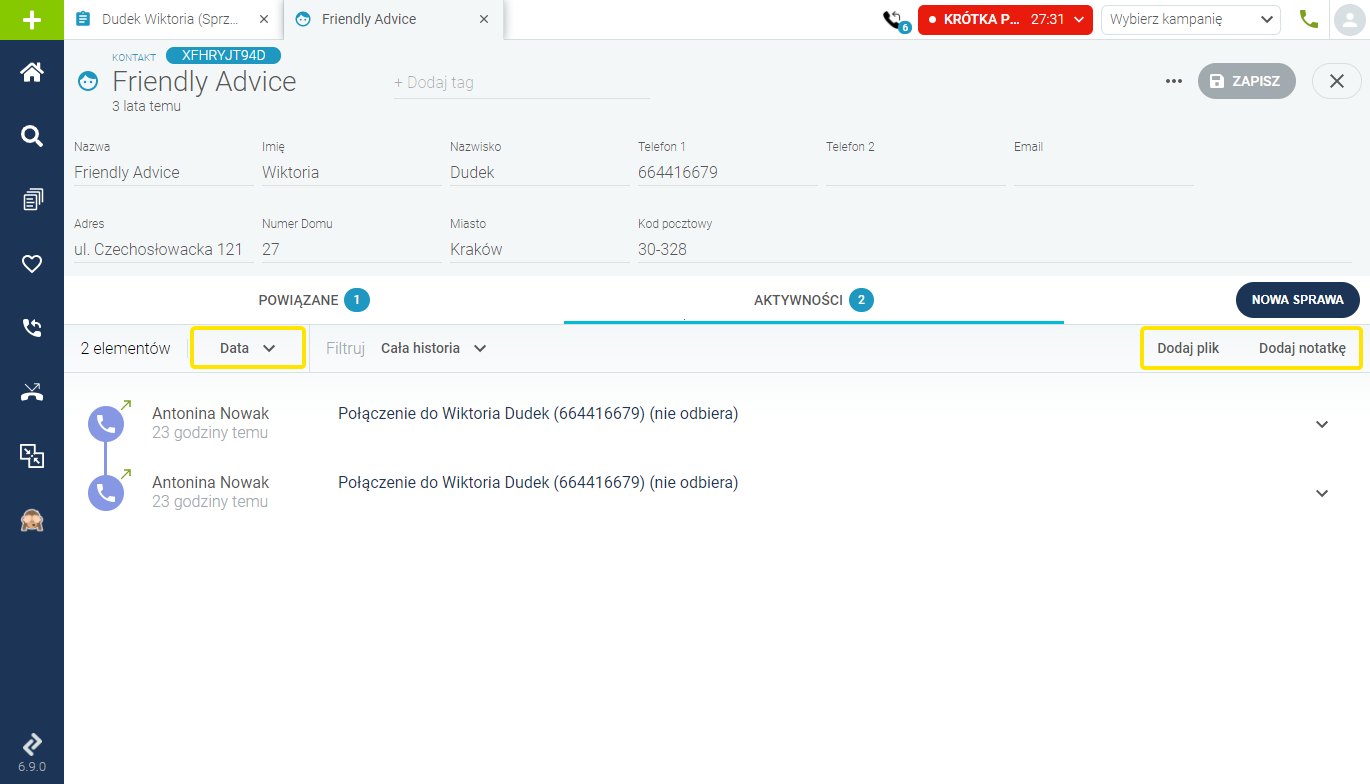Widok Aktywności
Widok Aktywności znajduje się zarówno na karcie sprawy, jak i na karcie kontaktu.
Widok Aktywności na karcie sprawy
Akcje jakie możesz zrealizować za pośrednictwem widoku Aktywności
Za pośrednictwem widoku Aktywności na karcie sprawy możesz:
- Dodać notatkę do sprawy,
- Wysłać email – możesz wysłać nowego maila (adres mailowy automatycznie zaciągnie Ci się do nowo tworzonego maila z danych kontaktu powiązanego ze sprawą), odpowiedzieć na maila, przesłać dalej maila dalej do wybranej osoby, wydrukować maila,
- Wysłać SMS (nr telefonu automatycznie zaciągnie Ci się do nowo tworzonego SMS-a z danych kontaktu powiązanego ze sprawą),
- Dodać plik do sprawy.

Typy elementów na widoku Aktywności
- Historia zmian statusów na sprawie,
- Historia zmian osób obsługujących sprawę (czyli tzw. właścicieli),
- Historią zmian kontaktu na sprawie,
- Notatki,
- Emaile (z informacją, czy był to mail wychodzący czy przychodzący, zaznaczeniem maili nieprzeczytanych),
- Połączenia (z informacją, czy było to połączenie wychodzące czy przychodzące, czy połączenie było odebrane czy nie, z informacją o numerze telefonu na jaki lub z którego zostało wykonane połączenie oraz możliwością pobrania i odsłuchu nagrania rozmowy),
- SMS (z informacją, czy był to SMS wychodzący czy przychodzący
- Pliki dodane do sprawy.
Pomocne
Każdy typ aktywności (np. połączenia, SMS, mail, notatka itp.) ma swoją indywidualną ikonę ułatwiającą zlokalizowanie danego typu aktywności na liście.
Sortowanie elementów Aktywności
Elementy widoku Aktywności możesz sortować po:
- Dacie ich powstania (domyślne sortowanie listuje najnowsze elementy na górze Aktywności),
- Po typie (elementy aktywności są grupowane wg. typu np. maile, połączenia, sms itp. a następnie poszczególne grypy są kolejno listowane na widoku Aktywności),
- Po Agencie (elementy aktywności są grupowane wg. Agenta, który utworzył daną aktywność),
- Po Historii (możesz wyświetlić aktywności z ostatnich 7 dni, ostatnich 30 dni lub całą historię),
- Po rodzaju aktywności (możesz sortować aktywności tak, aby wylistowały Ci się: same statusy, same notatki, same maile, same połączenia, same SMS-y, same pliki).
Rozwijanie i zwijanie
Istnieje możliwość zobaczenia szczegółów elementów widoku Aktywności przez opcję Rozwiń wszystko lub poprzez klikniecie przycisku rozwijania przy danym elemencie aktywności.
Przenoszenie poszczególnych aktywności ze sprawy A do sprawy B
Funkcjonalność ta pozwala na przenoszenie dowolnych aktywności (połączenie, mail, sms, notatka, plik) pomiędzy sprawami.
Jak skorzystać z tej funkcjonalności?
- Otwórz sprawę A (sprawa źródłowa, z której chcesz przenieść aktywność).
- Przejdź do zakładki Aktywności.
- Kliknij ikonę „Przenieś” przy aktywności, którą chcesz przenieść.
- Wprowadź numer sprawy, do której chcesz przenieść daną aktywność. W momencie wpisywania numeru pojawi się lista podpowiedzi spraw, z której będzie można wybrać tę, do której chcesz przenieść daną aktywność.
- Kliknij sprawę, do której chcesz przenieść wybraną aktywność, a następnie przycisk Przenieś. Dana aktywność zostaje przeniesiona ze sprawy A (źródłowej) do sprawy B (docelowej).
Widok Aktywności na karcie kontaktu
Na karcie kontaktu są zebrane wszystkie aktywności dotyczące danego kontaktu w ramach wszystkich spraw związanych z tym kontaktem.
Aktywności możesz sortować po:
- Dacie,
- Typie,
- Agencie,
- Historii (ostatnie 7 dni, ostatnie 30 dni, cała historia).
Z widoku Aktywności na karcie kontaktu możesz tylko:
- Dodać plik,
- Dodać notatkę.